|
Deze les is copyrighted aan de schrijfster
© Emmy Kruyswijk 31-03-2012.
Deze
les mag niet gekopieerd worden naar je eigen server,
niet worden gebruikt als eigen materiaal of zonder mijn
toestemming worden gelinkt.
Ook niet via groepen.
Op alle Disney creaties moet het copyright
opstaan.
Wil je mijn lessen linken?
Stuur
mij
dan even een mailtje.
Benodigdheden:
2 plaatjes van Elena Dudina -
hier te downloaden
1 plaatje background 6 (pag.6 - 2e rij -3e plaatje)
1 plaatje Rio Jamara2 (pag.1 - 3e rij - 1ste plaatje)
2 Lion King plaatjes
zitten bij de materialen.
1 selectie en 1 word-art gemaakt door mij.
1 masker 20-20
Filters: CPK Design FM Tile Tools -
hier te downloaden
Voor je begint.......
Open je plaatjes, word-art in PSP,
Zet de selectie in de map selecties.
Zet het masker in de map maskers.
Zet de filters in de map filters.
Materialen

Beautiful Nature
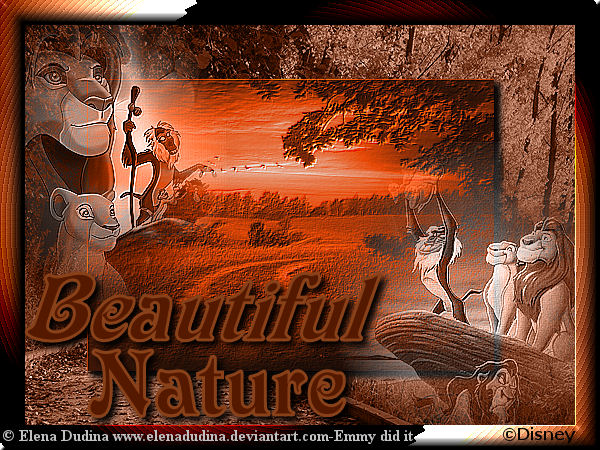
1. Zet in je materialenpalet de voorgrond op een lichte kleur
(#894119) en de achtergrond op een donkere kleur (#551900)
2. Bestand nieuw nieuwe transparante afbeelding 600x450.
3. Activeer gereedschap vlakvulling - vul de afbeelding de donkere kleur.
4. Lagen nieuwe rasterlaag.
5. Selecties alles selecteren.
6. Activeer je plaatje Rio Jamara2_elenadudina-d4g270i bewerken kopiλren.
7. Bewerken plakken in selectie.
8. Selecties niets selecteren.
9. Zet in je lagenpalet de mengmodus op Luminantie (oud).
10. Effecten rand effecten accentueren.
11. Selecties selecties laden/opslaan selecties laden vanaf schijf zoek
Emmynature met deze instelling.
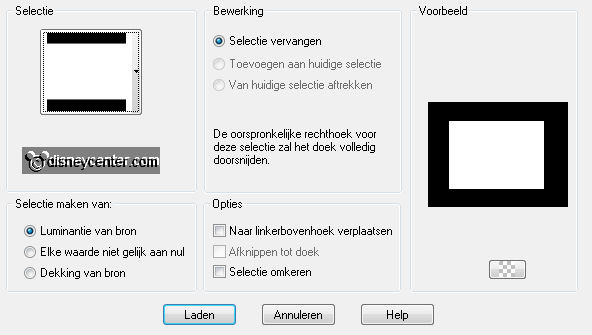
12. Lagen nieuwe rasterlaag.
13. Activeer de vlakvulling vul de laag met de achtergrond kleur.
14. Effecten 3D Effecten slagschaduw met deze instelling.

15. Lagen nieuwe rasterlaag.
16. Activeer plaatje background 6_elenadudina-d24yosz bewerken kopiλren.
17. Bewerken plakken in selectie.
18. Selecties niets selecteren
19. Lagen masker laden/opslaan masker laden vanaf schijf zoek 20-20 met
deze instelling.
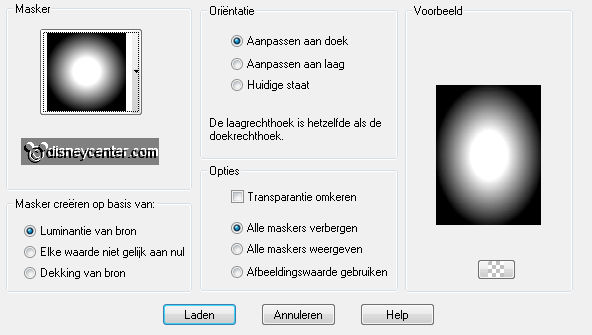
20. Lagen samenvoegen groep samenvoegen.
21. Zet in je lagenpalet de mengmodus op Luminantie.
22.Lagen samenvoegen omlaag samenvoegen.
23. Effecten insteekfilters FM Tile Tools Blend Emboss standaard
instelling.
24. Herhaal FM Tile Tools Blend Emboss nog 1 keer standaard instelling.
25. Activeer je plaatje LionKingCoverSmall afbeelding -
formaat wijzigen 50% - alle lagen aangevinkt.
26. Lagen masker laden/opslaan masker laden vanaf schijf zoek 20-20
instelling staat goed.
27. Lagen samenvoegen groep samenvoegen.
28. Bewerken kopiλren.
29. Bewerken plakken als nieuwe laag op de afbeelding.
30. Activeer gereedschap verplaatsen zet de misted tube links boven zie
voorbeeld.
31. Effecten randeffecten accentueren.
32. Effecten insteekfilters FM Tile Tools Blend Emboss standaard
instelling.
33. Activeer je plaatje The-Lion-King - afbeelding - formaat
wijzigen 50% - alle lagen aangevinkt.
34. Lagen masker laden/opslaan masker laden vanaf schijf zoek 20-20
instelling staat goed.
35 Lagen samenvoegen groep samenvoegen.
36. Bewerken kopiλren.
37. Bewerken plakken als nieuwe laag op de afbeelding.
38 Zet de misted tube met gereedschap verplaatsen rechts onder zie voorbeeld.
39. Effecten rand effecten accentueren.
40. Effecten insteekfilters FM Tile Tools Blend Emboss standaard
instelling.
41. Zet in je lagenpalet de mengmodus van beide misted tube lagen op Luminantie
(Oud).
42. Activeer de bovenste laag.
43. Lagen nieuwe rasterlaag.
44. Selecties alles selecteren.
45. Selecties wijzigen inkrimpen 25.
46. Selecties omkeren.
47. Maak van de voorgrond een verloop lineair met deze instelling.
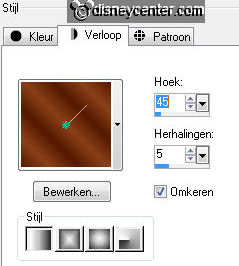
48. Vul met de vlakvulling de selectie met het verloop.
49. Effecten insteekfilters CPK Design CPK Spin met deze instelling.

50. Effecten randeffecten sterker accentueren.
51. Effecten 3D Effecten afschuining binnen met deze instelling.
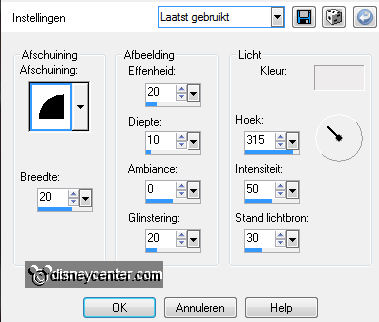
52. Selecties niets selecteren.
53. Activeer word-art beautiful bewerken kopiλren.
54. Bewerken - plakken als nieuwe laag op de
afbeelding.
55. Zet de word-art met gereedschap verplaatsen links onderaan.
56. Lagen nieuwe rasterlaag zet de copyright op de afbeelding.
57. Lagen samenvoegen alle lagen samenvoegen.
58. Bestand exporteren JPEG Optimalisatie.
En klaar is de tag.
Ik hoop dat je het leuk vond deze les te doen.
groetjes Emmy
Getest
door Cobie.
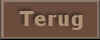
les geschreven 31-03-2012
|